Bạn có nhiều tùy chọn tắt nguồn Windows 11 như Sleep (ngủ), Hibernate (ngủ đông hay Shutdown (tắt nguồn), nhưng tùy chọn nào tốt nhất cho máy tính của bạn?
Windows cung cấp ba tùy chọn nguồn: ngủ, ngủ đông và tắt máy. Microsoft cũng bổ sung thêm một tùy chọn có tên Fast Startup cho phép PC khởi động nhanh hơn.
Nhưng bạn có băn khoăn lựa chọn nguồn điện nào là tốt nhất cho mình không? Cái nào tiết kiệm điện hơn hay cái nào tải máy tính để bàn nhanh hơn? Hãy cùng khám phá từng cái một.
Tác dụng của 3 tùy chọn tắt nguồn Windows
Trước khi chuyển sang lựa chọn nào phù hợp nhất với bạn, chúng tôi phải chia nhỏ những gì mỗi người làm.
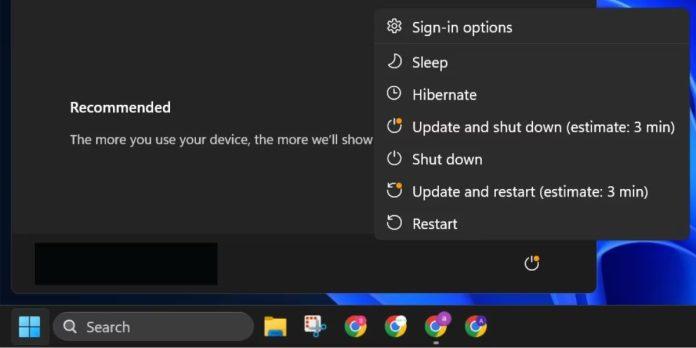
Hibernate Windows
Chế độ Hibernate lưu tất cả nội dung của RAM vào một tệp trên đĩa cứng hoặc SSD của bạn. Điều này bao gồm tất cả các tiến trình đang chạy, các ứng dụng đang mở và mọi dữ liệu được nhập vào chúng.
Sau khi các quy trình của bạn được lưu vào ổ lưu trữ, chế độ Hibernate sẽ tắt PC của bạn. Bạn có thể bật nguồn PC của mình bất cứ khi nào bạn cần và nó sẽ tải tất cả các ứng dụng và quy trình của bạn lên để sao lưu ngay lập tức.
Chế độ Hibernate được thiết kế để duy trì trạng thái hiện tại của Windows, ngay cả khi nguồn điện bị cắt. Sau khi cho PC ngủ đông, bạn có thể ngắt kết nối PC khỏi nguồn điện và giữ nguyên mọi thứ khi bạn cắm lại.
Tuy nhiên, PC sẽ mất một chút thời gian để ngủ đông vì nó ghi nội dung RAM vào đĩa cứng, đặc biệt khi bạn mở nhiều ứng dụng.
Sleep Windows

Chế độ Sleep đặt PC của bạn ở chế độ năng lượng thấp nhưng vẫn tiếp tục cấp nguồn cho RAM. Điều này có nghĩa là PC của bạn sẽ ghi nhớ tất cả các ứng dụng đang mở và quy trình hệ thống. Sau đó, bạn có thể đánh thức PC của mình khỏi chế độ ngủ và không mất bất kỳ dữ liệu nào trong quá trình này.
Chế độ Sleep được thiết kế để tiết kiệm năng lượng trong khi vẫn giữ cho RAM “ở trạng thái thức”. Điều này có nghĩa là khi bạn đặt PC ở chế độ ngủ và đánh thức lại, nó có thể tạm dừng và tải lại tất cả các ứng dụng của bạn nhanh hơn rất nhiều so với chế độ ngủ đông hoặc tắt hoàn toàn.
Cần lưu ý rằng nếu PC của bạn mất nguồn hoặc máy tính xách tay của bạn hết pin, nguồn điện vào RAM sẽ chết và khiến Windows quên mọi thứ đang mở. Vì vậy, bạn sẽ cần phải cung cấp điện liên tục cho máy trong khi máy đang ở chế độ Sleep.
Shutdown Windows có tác dụng gì?
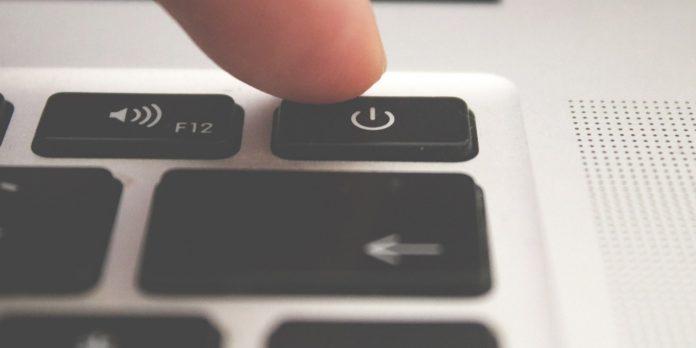
Tắt máy sẽ đóng tất cả các ứng dụng đang mở và quy trình hệ thống, sau đó tắt nguồn PC của bạn. Không có gì được giữ nguyên và bạn sẽ phải khởi động lại PC, hoàn tất toàn bộ quá trình khởi động và sau đó khởi động vào màn hình khóa. Đây là phương pháp chậm nhất trong cả ba phương pháp.
Tắt Windows sẽ cắt hoàn toàn nguồn điện cho PC của bạn sau khi đóng tất cả các ứng dụng và quy trình nền. Nó không giữ lại bất cứ thứ gì và bạn sẽ phải khởi động lại PC và mở lại tất cả các ứng dụng. PC của bạn sẽ mất một khoảng thời gian đáng kể để tải Windows so với chế độ Ngủ đông và Ngủ.
Nên sử dụng Hibernate, Sleep hay Shut Down?
Hibernate rất phù hợp nếu bạn muốn lưu trạng thái hệ thống trong một khoảng thời gian dài. Điều này cũng hữu ích nếu mức pin yếu và bạn không có nguồn điện. Trong trường hợp này, bạn có thể cho PC ngủ đông và không lo mất bất kỳ tiến trình nào trong khi tiết kiệm điện.
Chế độ Sleep rất hữu ích khi bạn có quyền truy cập vào nguồn điện và sẽ không sử dụng PC trong một khoảng thời gian ngắn. Vì vậy, nếu bạn muốn nghỉ ngơi nhanh và PC của bạn có đủ mức pin hoặc nguồn điện không bị gián đoạn, bạn có thể đặt PC ở chế độ Sleep.
Cuối cùng, hãy tắt PC nếu bạn không cần tiếp tục mở bất kỳ ứng dụng hoặc chương trình nào. Windows 10 và 11 cũng đi kèm với Fast Startup giúp ngủ đông các tiến trình cấp kernel để giúp khởi động PC nhanh hơn. Nhưng bạn có thể tắt Khởi động nhanh nếu bạn muốn tắt hoàn toàn PC của mình và bắt đầu lại từ đầu mỗi lần.
Cả Chế độ Sleep và Hibernate đều giúp bạn duy trì trạng thái PC của mình và không mất bất kỳ tiến trình nào. Vì vậy, bạn có thể sử dụng bất kỳ tính năng nào trong hai tính năng này để tiết kiệm thời gian và giảm mức tiêu thụ điện năng. Sau khi bạn hoàn thành công việc hàng ngày và không cần PC nữa, hãy tắt nó đi.
Một số thông tin khác:
- 10 lý do lớn nhất khiến bạn không muốn nâng cấp Windows 11
- 10 việc không nên làm trên Windows 11: Tắt UAC, không backup
- Cách cài đặt ChatGPT như một ứng dụng trên máy tính Windows để sử dụng dễ dàng
- 5 vấn đề của hệ điều hành Windows 11 khiến người dùng than phiền
- 11 phần mềm chỉnh sửa file PDF miễn phí tốt nhất cho Windows 2023
- 15 cách giúp máy tính Windows 10 chạy nhanh hơn để bạn làm việc trơn tru hiệu quả


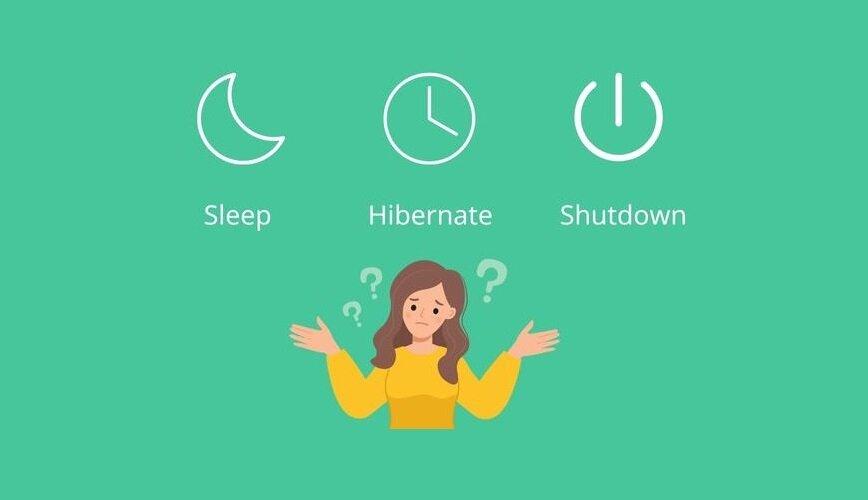

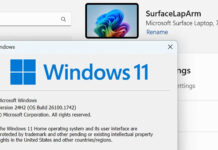
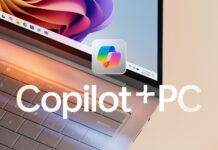




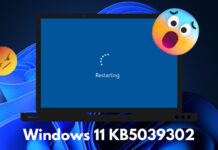

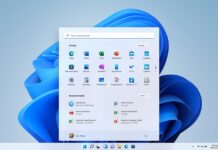





























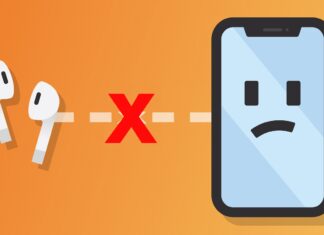





mấy cách này đơn giản ai cũng dùng rồi
Mình hy vọng bài viết này mang lại cho các bạn những thông tin bổ ích và thú vị. Hãy để lại những lời nhận xét và góp ý của mình ở dưới bài viết nhé!